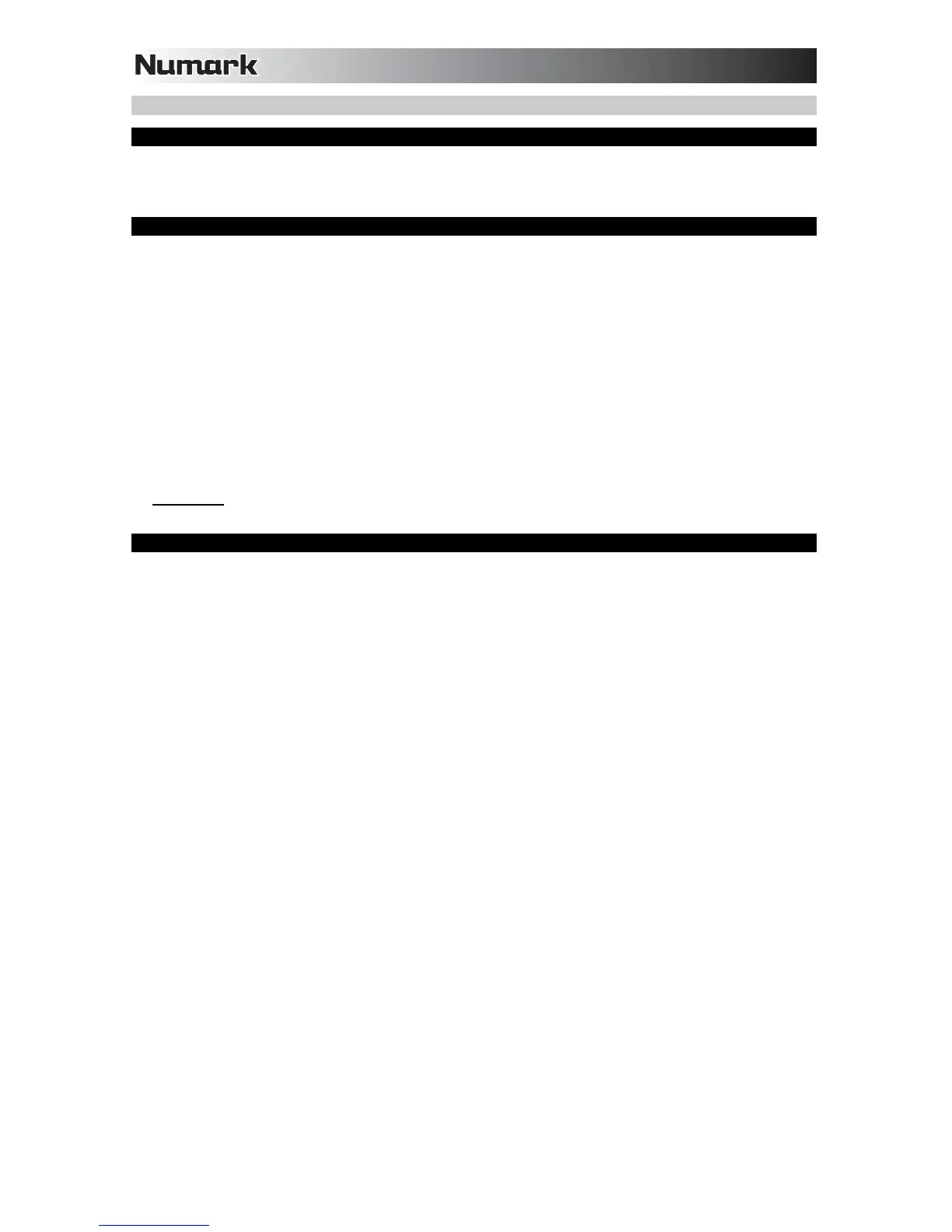8
INSTALLATION DU NDX900 ET DU TRAKTOR LE 2
INSTALLATION DES PILOTES (UTILISATEURS WINDOWS)
1. Insérez le disque du logiciel dans le lecteur DVD-ROM de votre ordinateur.
2. Parcourez le répertoire ASIO4ALL et recherchez le fichier ASIO4ALL.exe.
3. Suivez les instructions à l’écran pour installer le pilote ASIO4ALL à faible latence.
INSTALLATION DU LOGICIEL TRAKTOR LE2
1. Insérez le disque TRAKTOR LE 2 dans le lecteur DVD-ROM de votre ordinateur.
Windows : Double-cliquez sur « Poste de travail », puis double-cliquez sur disque. Une fois le contenu du DVD-
ROM affiché, double-cliquez sur le fichier d'installation du TRAKTOR LE 2 (.exe).
Mac : Double-cliquez le disque. Une fois le contenu du DVD-ROM affiché, double-cliquez sur le fichier
d'installation du TRAKTOR LE 2 (.dmg).
2. Suivez les instructions à l’écran pour installer le logiciel.
Remarque : Il se peut que l'assistant d’installation du TRAKTOR LE 2 vous demande de faire l’installation du
pilote matériel. Cliquez sur « Next » ou sur « Continue » afin de sauter cette étape.
3. Branchez le NDX900 à votre ordinateur. Sous Windows, il se peut que quelques boîtes de dialogue s'affichent
indiquant que l’ordinateur recherche le nouveau matériel. Veuillez attendre environ une minute qu’il ait terminé.
4. Lancez TRAKTOR LE 2. Dans la fenêtre qui s’affiche, cliquez sur « Activate » afin de procéder à l'inscription du
logiciel. L’assistant Native Instruments Service Center devrait s’ouvrir. Vous devez être connecté à l’Internet pour
accéder au Centre de service afin de procéder à l'inscription du logiciel.
5. Dans la fenêtre de connexion du centre de service, cliquez sur « Create new User Account » (si vous n’en avez
pas déjà un), et suivez les instructions à l’écran afin de compléter l’inscription. Vous devez avoir en main le
numéro de série du logiciel qui se trouve sur la pochette du DVD.
Remarque :
Pour plus d'assistance et d'information, consultez le guide d'utilisation du TRAKTOR LE 2 en cliquant
sur le menu « Help ».
CONFIGURATION DU NDX900
1. Branchez le contrôleur NDX900 sur un des ports USB de votre ordinateur. Mettez le NDX900 en marche.
2. Appuyez sur SOURCE.
3. Tournez le bouton PARAMETER jusqu’à ce <<SOURCE>> USB-MIDI s’affiche.
4. Appuyez sur le bouton PARAMETER afin de confirmer la sélection.
5. Pour configurer le NDX900 comme appareil de lecture par défaut :
Windows XP : Cliquez sur Panneau de configuration Sons et périphériques audio l’onglet « Audio », puis sous
« Lecture audio », sélectionnez « USB Audio codec » comme l’appareil par défaut. Cochez la case « Use only
default devices ».
Windows Vista : Cliquez sur Démarrer Panneau de configuration Son (en mode Classique). Cliquez sur l’onglet
Lecture et sélectionnez « Haut-parleurs - USB audio codec ». Cliquez sur Appliquer afin de confirmer les
modifications.
Windows 7 : Cliquez sur Panneau de configuration Sons puis sur l’onglet Lecture sélectionnez « Haut-parleurs
- USB audio codec ».
Mac OSX : Consultez la section PÉRIPHÉRIQUES AGRÉGÉS.
6. Configurez le NDX900 comme l’appareil de lecture par défaut. Suivez les mêmes étapes que celle ci-dessus si
vous avez un deuxième contrôleur NDX900.
PÉRIPHÉRIQUES AGRÉGÉS (MAC)
1. Cliquez sur le bureau Mac afin de faire apparaître le Finder dans le coin supérieur gauche de l’écran.
2. Cliquez sur le menu Aller dans le haut de l’écran et sélectionnez Utilitaires.
3. Double-cliquez sur Configuration audio et MIDI dans la fenêtre qui apparaît.
4. À partir de l’utilitaire de configuration audio et MIDI, cliquez sur l’onglet Audio dans le haut de l’écran et
sélectionnez « Ouvrir l’éditeur de périphérique agrégé ».
5. Cliquez le bouton + dans la fenêtre qui apparaît.
6. Sous Structure, il devrait y avoir quatre périphériques USB Audio Codec. Si vous utilisez deux NDX900, ils
apparaîtront avec chacun 2 entrées et deux sorties. Cochez les quatre périphériques USB Audio Codec listés.
Ceci permet de fusionner les quatre périphériques USB Audio Codec en un périphérique, permettant au
TRAKTOR LE 2 d’accéder à toutes les entrées et sorties en même temps.
7. Cliquez sur Terminer.
